Meegeleverde accessoires
Om je iMac te gebruiken, heb je twee accessoires nodig die worden meegeleverd: het Magic Keyboard en de Magic Mouse 2.
Belangrijk: Om je Magic Keyboard en Magic Mouse 2 in gebruik te nemen, hoef je er alleen maar voor te zorgen dat de aan/uit-schakelaar op beide apparaten in de goede stand ![]() staat (groen is zichtbaar). De apparaten worden automatisch verbonden met je iMac.
staat (groen is zichtbaar). De apparaten worden automatisch verbonden met je iMac.
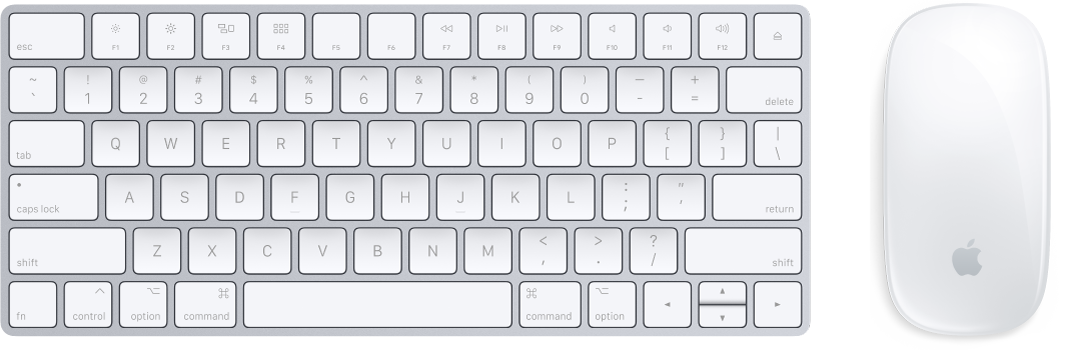
Magic Keyboard: Je oplaadbare Magic Keyboard is al verbonden met je iMac en klaar voor gebruik. Wanneer je het toetsenbord moet opladen of opnieuw moet verbinden, sluit je het met de meegeleverde Lightning-naar-USB-kabel aan op de iMac.
Als je de werking van je toetsenbord wilt aanpassen, gebruik je het paneel 'Toetsenbord' in Systeemvoorkeuren. Kies Apple-menu
 > 'Systeemvoorkeuren', klik op 'Toetsenbord' en klik op de knoppen bovenin om de opties voor het toetsenbord, tekst, toetscombinaties en invoerbronnen weer te geven. Zie iMac Keyboard voor informatie over de werking van de functietoetsen op het toetsenbord.
> 'Systeemvoorkeuren', klik op 'Toetsenbord' en klik op de knoppen bovenin om de opties voor het toetsenbord, tekst, toetscombinaties en invoerbronnen weer te geven. Zie iMac Keyboard voor informatie over de werking van de functietoetsen op het toetsenbord.
Magic Mouse 2: Net als het Magic Keyboard is de oplaadbare Magic Mouse 2 al gekoppeld met je iMac. Je kunt de muis overal gebruiken, zolang de muis zich binnen het bereik van je computer bevindt. Wanneer je de muis moet opladen of opnieuw moet verbinden, sluit je deze met de meegeleverde Lightning-naar-USB-kabel aan op de iMac.
Als je je gebaren wilt aanpassen, gebruik je het paneel 'Muis' in Systeemvoorkeuren. Kies Apple-menu
 > 'Systeemvoorkeuren', klik op 'Muis' en klik op de knoppen bovenin om de opties voor scrollen, klikken, vegen en tikken weer te geven.
> 'Systeemvoorkeuren', klik op 'Muis' en klik op de knoppen bovenin om de opties voor scrollen, klikken, vegen en tikken weer te geven.
Als je bij je iMac het optionele Magic Trackpad 2 of Magic Keyboard met numeriek toetsenblok hebt besteld, is dit al verbonden met je iMac en klaar voor gebruik. Als je een Magic Trackpad 2 of Magic Keyboard met numeriek toetsenblok apart hebt aangeschaft, sluit je het met de meegeleverde Lightning-naar-USB-kabel aan op je iMac om een Bluetooth-verbinding te maken. Gebruik deze kabel ook om je apparaten indien nodig op te laden. Daarna kun je ze loskoppelen en op de gewenste plek gebruiken.